初学者必读VRay 2.0相机设置(1)——设置VR-物理相机
轻松玩转VRay物理相机

轻松玩转VRay物理相机学习3dsmax的同学和朋友们对max中内置相机的用法应该不会太陌生,但是在Vray渲染器中内置了两个相机,一个是VRayPhysicalCamera(物理相机),另一个是VRayDomeCameras(穹顶相机),这其中又以VRay物理相机最为实用,但很多朋友觉得它的参数很多,不太好把握,特别是关于场景光线亮度与曝光参数之间的平衡找不到规律,觉得很难使用。
其实VRay物理相机的使用并不难,与场景光线有关的重要曝光参数也只有三个,你只要按照本节介绍的参数去细心领会,使用VRay物理相机是很轻松的。
Vray物理相机与现实生活中的相机很类似,它其中的大部分参数都是来源于真实的相机。
因此它的调节技巧也与现实中的摄影技术几乎是一样的。
为了讲述方便,我们随意的建了一个场景,打好了灯光,设置好了渲染参数,场景如图3-1所示。
图3-1 测试场景切换当前视图为透视图,进行渲染,效果如图3-2所示。
图3-2 未设置相机的透视图效果我们建立一个VRay物理相机,并调节观察角度与上图类似,这个过程我就不多说了,由读者自行完成。
对调节好的物理相机视图VRayPhysicalCamera01进行默认的渲染,效果如图3-3所示。
图3-3 物理相机默认渲染效果这时我们发现场景非常的暗,那为什么在透视图中可以渲染出清晰的图像,而在VR物理相机视图中却什么也看不见呢?用过相机的朋友们都知道,如果进入相机的光线过多,照片就会曝光过度,画面显得非常亮;而进入的光线如果过少,就会曝光不足,画面显得非常暗;我们要通过一系列的控制,才能达到正常的曝光效果。
说明图片如图3-4所示。
图3-4 曝光情况说明分析我们当前的场景,显然这是曝光不足的表现。
那么怎么才能曝光正确呢?控制相机曝光程度的主要是三个因素,它们是Shutter Speed(快门速度)、f-number(光圈)和film speed(ISO)感光度,VR物理相机中也有这些参数。
初学者必读VRay 2.0光源设置(1)——添加光源

初学者必读VRay 2.0光源设置(1)——添加光源在设置一个VRay场景时,首先需要设置相机与光源,以固定视图,并设置光照效果。
VRay 2.0相机与光源的设置相对于3ds max自带的摄影机和光源更为复杂,在本部分,将为大家讲解VRay 2.0相机与光源相关知识。
本实例选择了一个较为典型的卫生间实例,该实例包括了常规的室内效果图的必备元素,包括物理相机、室内和室外的光源。
通过本实例,可以使大家了解在场景设置VRay常规相机和光源的方法。
1. 设置相机并检查模型(1)运行3ds max 2011,打开素材文件“卫生间源文件.max”,该场景使用了“V-Ray Adv 2.00.02”渲染器,并设置了场景中对象的材质,在本实例中,需要设置相机和光源。
(2)进入VRay摄影机创建面板。
(3)在“顶”视图创建一个VR物理相机对象。
(4)调整相机的位置。
(5)将“透”视图转换为“VR-物理相机001”视图。
(6)接下来需要检查模型,由于检查模型将使用天光,而天光是从室外照射进室内的,所以需要将“玻璃”对象隐藏,否则其将阻挡光线,使其无法照射进室内。
(7)打开“渲染场景”对话框,选择“替代材质”复选框。
(8)设置“Material #5”材质作为替代材质。
(9)为了加快渲染速度,在设置过程中,需要设置较低的渲染级别。
进入“V-Ray::图像采样器(反锯齿)”卷展栏,进入“V-Ray::图像采样器(抗锯齿)”卷展栏,设置采样类型为“固定”。
(10)禁用“抗锯齿过滤器”选项组中的“开启”复选框的选择,不应用抗锯齿过滤器。
(11)启用间接照明。
(12)在首次“反弹”选项组的下拉式选项栏中选择“发光贴图”选项。
(13)在“二次反弹”选项组的下拉式选项栏中选择“灯光缓存”选项。
(14)设置预置级别为“低”选项。
(15)进入“VR-基项”选项卡,在“V-Ray::颜色映射”卷展栏中设置“伽玛值”参数。
(16)在“V-Ray::环境”卷展栏内进行选择“开”复选框,并设置“倍增器”参数。
VR物理相机功能全分析培训文件
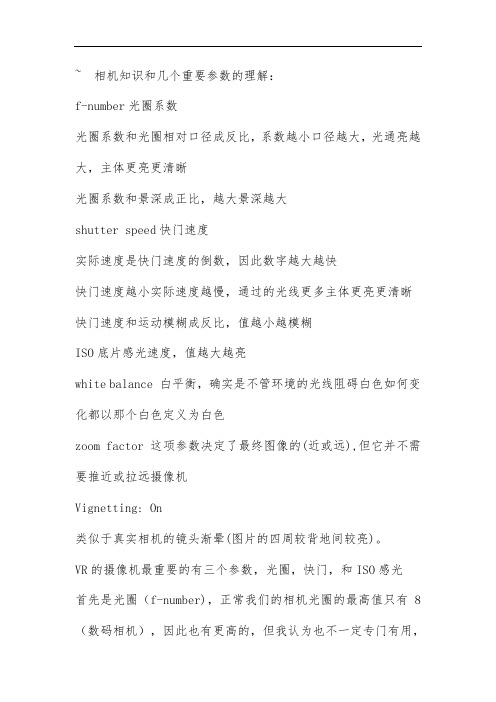
~ 相机知识和几个重要参数的理解:f-number光圈系数光圈系数和光圈相对口径成反比,系数越小口径越大,光通亮越大,主体更亮更清晰光圈系数和景深成正比,越大景深越大shutter speed快门速度实际速度是快门速度的倒数,因此数字越大越快快门速度越小实际速度越慢,通过的光线更多主体更亮更清晰快门速度和运动模糊成反比,值越小越模糊ISO底片感光速度,值越大越亮white balance 白平衡,确实是不管环境的光线阻碍白色如何变化都以那个白色定义为白色zoom factor这项参数决定了最终图像的(近或远),但它并不需要推近或拉远摄像机Vignetting: On类似于真实相机的镜头渐晕(图片的四周较背地间较亮)。
VR的摄像机最重要的有三个参数,光圈,快门,和ISO感光首先是光圈(f-number),正常我们的相机光圈的最高值只有8(数码相机),因此也有更高的,但我认为也不一定专门有用,因此我的光圈数值一般都操纵在 8以内,现实的相机光圈还有一个作用确实是操纵景深,值越低所拍物体焦点的四周就更模糊,数值越高四周就更清晰。
除非你开了景深,要不一般都操纵在5-8那个范围内,数值越低就越亮,数值越高就越暗第二是ISO感光(film speed iso)也能够讲胶片的速度,依照摄像的经验,白天ISO都操纵在100-200,晚上操纵在300-400 那么现在这二个值大致都明确如何去设置了,接下来确实是快门了第三快门shutter speed(s^-1)快门越低暴光的时刻就越长,也越亮,快门越高暴光时刻越短,也越暗,因此,假如你的场景有500平方,又只有一只萤火虫照明,你开到最低-1也见不得会亮起来,也必须把光圈的值降低才能够现在明白摄像机的好处了吧,假如我所讲的那个场景,MAX相机是不可能实现照明,但VR的物理相机能够,也确实是当你把参数设好后,假如觉得整体太亮或太暗就不用动灯光了,只要动摄像机就行了VR物理相机3Ds max2009-08-18 18:25 阅读367 评论0字号:大中小vray 物理相机(2009-07-25 07:29:39)标签:杂谈VRay物理相机差不多原理详解2009/03/15 18:411. 功能VRayPhysicalCamera(VRay物理相机)能够模拟真实相机的结构原理,包括镜头、光圈、快门和景深等。
Vray物理相机介绍主要参数
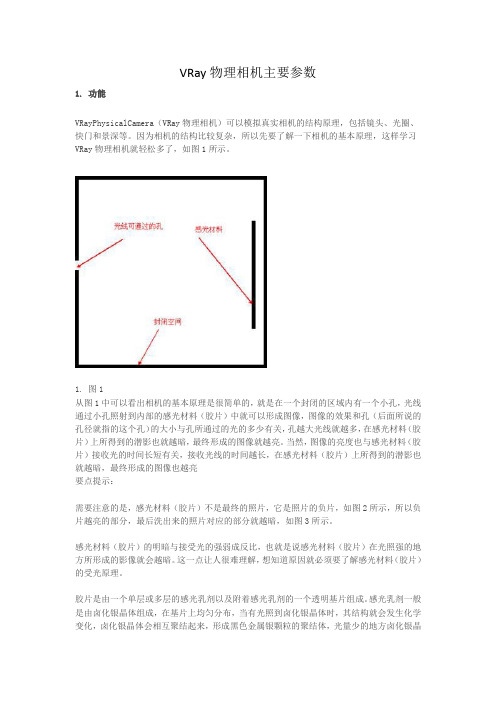
VRay物理相机主要参数1. 功能VRayPhysicalCamera(VRay物理相机)可以模拟真实相机的结构原理,包括镜头、光圈、快门和景深等。
因为相机的结构比较复杂,所以先要了解一下相机的基本原理,这样学习VRay物理相机就轻松多了,如图1所示。
1. 图1从图1中可以看出相机的基本原理是很简单的,就是在一个封闭的区域内有一个小孔,光线通过小孔照射到内部的感光材料(胶片)中就可以形成图像,图像的效果和孔(后面所说的孔径就指的这个孔)的大小与孔所通过的光的多少有关,孔越大光线就越多,在感光材料(胶片)上所得到的潜影也就越暗,最终形成的图像就越亮。
当然,图像的亮度也与感光材料(胶片)接收光的时间长短有关,接收光线的时间越长,在感光材料(胶片)上所得到的潜影也就越暗,最终形成的图像也越亮要点提示:需要注意的是,感光材料(胶片)不是最终的照片,它是照片的负片,如图2所示,所以负片越亮的部分,最后洗出来的照片对应的部分就越暗,如图3所示。
感光材料(胶片)的明暗与接受光的强弱成反比,也就是说感光材料(胶片)在光照强的地方所形成的影像就会越暗。
这一点让人很难理解,想知道原因就必须要了解感光材料(胶片)的受光原理。
胶片是由一个单层或多层的感光乳剂以及附着感光乳剂的一个透明基片组成。
感光乳剂一般是由卤化银晶体组成,在基片上均匀分布,当有光照到卤化银晶体时,其结构就会发生化学变化,卤化银晶体会相互聚结起来,形成黑色金属银颗粒的聚结体,光量少的地方卤化银晶体会相互聚结也少,这样就形成了影像(负像)。
负像上黑暗(厚的)部分就是曝光较多部分;明亮(薄的)部分就是曝光较少的部分;全透明部分就是没有受到光照射的部分。
上面的理论有些复杂,其实这些理论的最终解释就是相机上的孔径大小以及光通过孔的时间与最后洗出来的照片的明暗区是成正比的。
2. 图23. 图3真实相机的结构要比图1中复杂,如图4所示,最主要的就是增加了镜头、光圈、快门和焦距控制等装置。
[V-ray]教你如何使用V-ray物理相机渲染夜晚场景
![[V-ray]教你如何使用V-ray物理相机渲染夜晚场景](https://img.taocdn.com/s3/m/7e73276bf5335a8102d2206c.png)
[V-ray]教你如何使用V-ray物理相机渲染夜晚场景以下是一个主要使用物理相机渲染夜景教程的具体作图步骤:一、焦距、光圈等参数设置1、焦距,相机的镜头焦距是衡量镜头所拍摄范围的一个重要参量。
2、光圈,控制进入镜头光的强弱,数值越大,光圈越小,进光量越少。
3、佑算垂直移动,在你移动相机位置时,点这个按扭,它可以校正视图。
4、镜头渐晕,照片的四周较暗中间较亮。
5、白平衡,相机对白色物体的还原。
6、快门,控制镜头进光时间的长短。
7、感光度就是描述胶片对光强的敏感程度,感光度越高的胶片就越容易被感光,但感光度值越大,噪点就越多。
二、正确的曝先是拍摄一张照片基本的要素,而曝光量主要由光圈、快门、感光度决定。
三、在场景打出VR相机,然后根据你想表现的重点来调整相机的角度和高度,适当调节焦距,来获得合适的画面。
特别值得提醒的是,当你确定相机位里以后,别忘记了点一下“估算垂直移动”这个按扭,它可以帮你校正相机视图。
四、根据场景表现的时段,适当调节相机暴光参数。
主要注意光圈、快门和感光度三个地方,这个场景我要表现的是夜景,这三个数的设置如图。
记住它们的参数也不是一成不变的,可在一定的范围内灵活调节。
对于这三个参数,我一般是固定光圈和感光度的值,然后根据场景亮度,在一定范围内适当调节快门值。
五、这是布光图:这个场景一共只有四个灯。
1、是模拟电视的面光;2、是床头台灯;3、是落地灯。
A顶面图B侧面图六、1、灯光1的面版设置,它主要是模拟电视屏幕,注意看画红线的地方。
2、去掉:“忽略灯光法向”的勾选让灯光的物理属性更准确。
3、为了加快渲染速度,可保存灯光直接光照,夜景可以这样做,但白天的话应该取消它可以得到更多阴影细节。
七、灯光2的面版设置。
注意看画红线的地方。
勾选Area shadow(面积阴影),并适当更改U向尺寸,让灯光阴影更柔和,数字可以根据测试的结果灵活调节。
八、灯光3的面版设置。
其他地方和灯光2是差不多的,不同的是颜色和强度,并要消高光反射,让地板反射不到这个灯。
VRay如何设置并使用物理相机
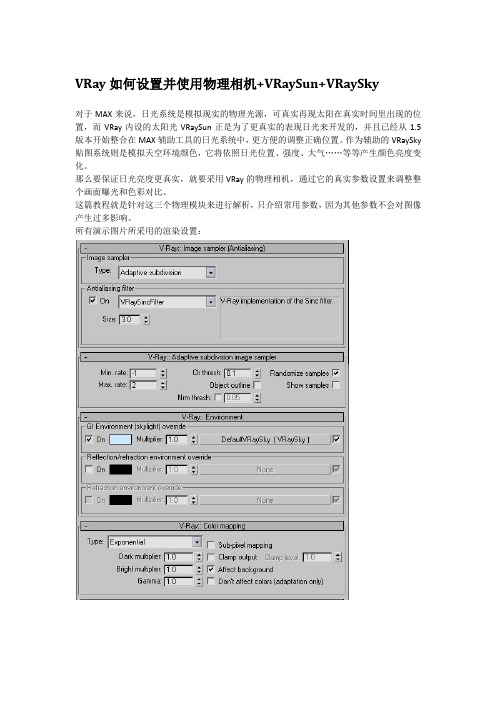
VRay如何设置并使用物理相机+VRaySun+VRaySky对于MAX来说,日光系统是模拟现实的物理光源,可真实再现太阳在真实时间里出现的位置,而VRay内设的太阳光VRaySun正是为了更真实的表现日光来开发的,并且已经从1.5版本开始整合在MAX辅助工具的日光系统中,更方便的调整正确位置。
作为辅助的VRaySky 贴图系统则是模拟天空环境颜色,它将依照日光位置、强度、大气……等等产生颜色亮度变化。
那么要保证日光亮度更真实,就要采用VRay的物理相机,通过它的真实参数设置来调整整个画面曝光和色彩对比。
这篇教程就是针对这三个物理模块来进行解析,只介绍常用参数,因为其他参数不会对图像产生过多影响。
所有演示图片所采用的渲染设置:对于MAX来说,日光系统是模拟现实的物理光源,可真实再现太阳在真实时间里出现的位置,而VRay内设的太阳光VRaySun正是为了更真实的表现日光来开发的,并且已经从1.5版本开始整合在MAX辅助工具的日光系统中,更方便的调整正确位置。
作为辅助的VRaySky 贴图系统则是模拟天空环境颜色,它将依照日光位置、强度、大气……等等产生颜色亮度变化。
那么要保证日光亮度更真实,就要采用VRay的物理相机,通过它的真实参数设置来调整整个画面曝光和色彩对比。
这篇教程就是针对这三个物理模块来进行解析,只介绍常用参数,因为其他参数不会对图像产生过多影响。
所有演示图片所采用的渲染设置:要注意:日光系统是依照上北下南左西右东的坐标方向来定位太阳,所以不论室外建筑还是室内场景,记得要先确定图纸上窗口南北朝向,在建立模型时保证方位一致,这样明暗关系才正确。
进入工具栏的辅助工具,建立日光辅助系统。
将默认设置的MAX自身日光转化为VRaySun模式。
由于VRay对MAX的天光不兼容,所以记得关掉下面的天光。
日光系统的定位模式有三种:手动、日期时间和区域地点、气象数据文件。
手动模式比较自由,可以随意调整位置,但不准确。
Vray物理相机教程及参数
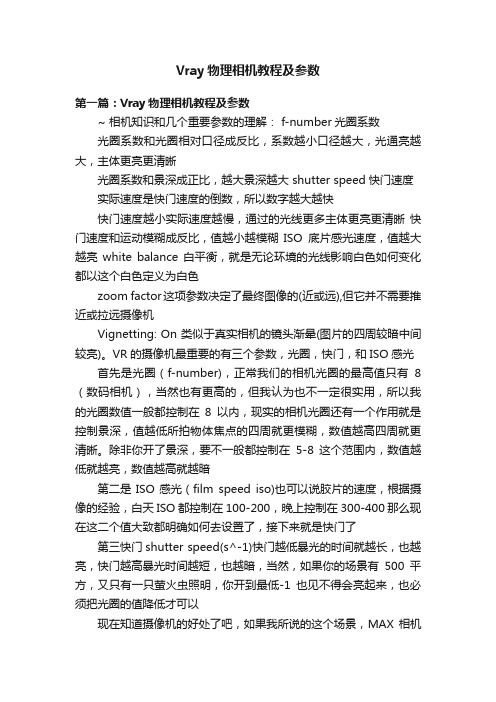
Vray物理相机教程及参数第一篇:Vray物理相机教程及参数~ 相机知识和几个重要参数的理解: f-number光圈系数光圈系数和光圈相对口径成反比,系数越小口径越大,光通亮越大,主体更亮更清晰光圈系数和景深成正比,越大景深越大 shutter speed快门速度实际速度是快门速度的倒数,所以数字越大越快快门速度越小实际速度越慢,通过的光线更多主体更亮更清晰快门速度和运动模糊成反比,值越小越模糊ISO底片感光速度,值越大越亮white balance 白平衡,就是无论环境的光线影响白色如何变化都以这个白色定义为白色zoom factor这项参数决定了最终图像的(近或远),但它并不需要推近或拉远摄像机Vignetting: On 类似于真实相机的镜头渐晕(图片的四周较暗中间较亮)。
VR的摄像机最重要的有三个参数,光圈,快门,和ISO感光首先是光圈(f-number),正常我们的相机光圈的最高值只有8(数码相机),当然也有更高的,但我认为也不一定很实用,所以我的光圈数值一般都控制在8以内,现实的相机光圈还有一个作用就是控制景深,值越低所拍物体焦点的四周就更模糊,数值越高四周就更清晰。
除非你开了景深,要不一般都控制在5-8这个范围内,数值越低就越亮,数值越高就越暗第二是ISO感光(film speed iso)也可以说胶片的速度,根据摄像的经验,白天ISO都控制在100-200,晚上控制在300-400 那么现在这二个值大致都明确如何去设置了,接下来就是快门了第三快门shutter speed(s^-1)快门越低暴光的时间就越长,也越亮,快门越高暴光时间越短,也越暗,当然,如果你的场景有500平方,又只有一只萤火虫照明,你开到最低-1也见不得会亮起来,也必须把光圈的值降低才可以现在知道摄像机的好处了吧,如果我所说的这个场景,MAX相机是不可能实现照明,但VR的物理相机可以,也就是当你把参数设好后,如果觉得整体太亮或太暗就不用动灯光了,只要动摄像机就行了vray物理相机参数详解vr物理相机和max本身带的相机相比,它能模拟真实成像、能更轻松的调节透视关系。
新手对vary控制面板参数的简单设置

新手对vary控制面板参数的简单设置1、全局开关:1、低线程优先:可以一定程度上较少VR占用过高的系统资源,这样你在渲图的同时也可以看看论坛、聊聊QQ。
, C7 S# N V& w" N7 U0 V1 D! }( s 2、覆盖材质:用于灯光调试阶段(注意要将玻璃透明材质隐藏)# S4 R1 h7 ^5 z: X: P7 a6 t4 I# e. v+ W2、系统:1、最大深度:较大的树深会占用较多的内存,同时渲染越快,反之也成立。
比如,你晚上出图的时候,就可以把树深设为90,让VR 多占用内存,提高渲染速度。
但也不能提得太高,否则可能导致死机。
2 G0 a, l8 a6 E, d2、内存极限:如果你机子用的是双核处理器,请将此处改为800,这样一个处理器就分到400 了。
: x' e, N9 ~/ f9 ?6 ^3、区域划分:高度和宽度是指渲染时的小方块. ]2 h( }. a3 } {; E3、相机:1、快门速度:快门速度越快,曝光量越少,场景越黑;反之也成立。
快门速度的值是实际快门速度的倒数,所以这里的值越小,快门越慢,场景也亮。
% h! F6 s& Y6 u! C1 }$ @2、焦距比数,相当于我们用的相机的光孔,值越小,光孔越大,场景越亮。
3 O, `$ ?$ g+ K3、ISO,相机的感光度,即是相机对光线的敏感程度。
值越小,场景越亮。
但是我一般不会提高这个值,因为感光度越高,场景的噪点会越多,尤其是在做白天的室内效果的时候,请大家引起重视。
- B- d/ U" A. C8 X4、白平衡:就是指定场景中的一种颜色为白色,有的墙为什么总是不白,就可以用白平衡来解决,用PS 吸取你不白的墙的颜色,然后指定给白平衡。
' E' t7 a* E, y; s! U) Z5、渐晕,勾选此项后,渲染图片四角会偏暗,有个渐晕的效果,这也是根据真实相机的功能来设置的,一般开启,得到较真实的效果。
- 1、下载文档前请自行甄别文档内容的完整性,平台不提供额外的编辑、内容补充、找答案等附加服务。
- 2、"仅部分预览"的文档,不可在线预览部分如存在完整性等问题,可反馈申请退款(可完整预览的文档不适用该条件!)。
- 3、如文档侵犯您的权益,请联系客服反馈,我们会尽快为您处理(人工客服工作时间:9:00-18:30)。
初学者必读VRay 2.0相机设置(1)
——设置VR-物理相机
VR-物理相机为VRay专用的相机类型,相对于普通的max相机,VR-物理相机的成像更具真实感,能够更轻松地调节透视关系,甚至能够调节场景的明暗。
在本实例中,将为大家讲解VR-物理相机相关知识。
由于VR-物理相机设置参数较为复杂,所以在本实例中,仅为大家讲解VR-物理相机常规设置参数,在以后的实例中,将为大家逐步讲解更为深入的知识。
在制作实例之前,大家需要首先下载素材文件。
(1)运行3ds max 2011,打开素材文件“巧克力豆.max”,该文件已经对材质、光源进行了设置,并创建了VR-物理相机,在本训练中,将为大家讲解VR-物理相机的基本编辑参数。
(2)渲染“VR-物理相机001”视图,观察当前场景效果。
(4)由于本实例为静态场景,所以在“类型”下拉式选项栏选择“照相机”选项。
提示:“类型”下拉式选项栏内的“摄影机”主要模拟电影相机效果;“摄像机”主要模拟录像机的镜头。
(5)设置“片门大小”参数为60,观察镜头效果。
(6)35mm的胶片是最流行的胶片尺寸,设置“片门大小”参数为35,观察镜头效果。
(7)设置“焦距”参数为100,渲染“VR-物理相机001”视图,观察当前场景效果。
(9)设置“缩放因数”参数为3,观察镜头效果。
(11)设置“水平偏移”参数为0.4,观察镜头效果。
(13)设置“垂直偏移”参数为0.3,观察镜头效果。
(15)设置“光圈系数”参数为1,渲染“VR-物理相机001”视图,观察当前场景效果。
(17)设置“垂直纠正”参数为1,观察镜头效果。
(19)设置“水平纠正”参数为1,观察镜头效果。
(20)设置“水平纠正”参数为0,观察镜头效果。
(21)设置“渐晕”参数为5,渲染“VR-物理相机001”视图,观察当前场景效果。
提示:选择“渐晕”复选框后,可以模拟真实相机的虚光效果,也就是画面中心部分比边缘部分的光线亮。
(22)设置“渐晕”参数为1,渲染“VR-物理相机001”视图,观察当前场景效果。
(23)将“自定义平衡”设置为黄色。
提示:“白平衡”针对不同色温条件下,通过调整摄像机内部的色彩电路使拍摄出来的影像抵消偏色,更接近人眼的视觉习惯。
白平衡可以简单地理解为在任意色温条件下,摄像机镜头所拍摄的标准白色经过电路的调整,且使之成像后仍然为白色,可以由右边的预设选项来定义白平衡,也可以由下面的“自定义平衡”选项来调节。
(24)渲染“VR-物理相机001”视图,观察当前场景效果。
(25)将“自定义平衡”设置为蓝色。
(26)渲染“VR-物理相机001”视图,观察当前场景效果。
(27)设置“快门速度”参数为100,渲染“VR-物理相机001”视图,观察当前场景效果。
提示:“快门速度”参数值是实际速度的倒数,控制光通过镜头到达感光材料(胶片)的时间,其时间长短会影响到最后图像的亮度,如果将快门速度设为80,那么最后的实际快门速度为1/80秒。
因此,数值小的快门慢(快门打开的时间长,通过的光就会多,感光材料(胶片)所得到的光就会越多,最后的图像就会越亮),数值大的快门快(所得到的图像就会越暗)。
这样就得到一个结果,数值越大图像就会越暗,反之就会越亮。
(28)设置“快门速度”参数为200,渲染“VR-物理相机001”视图,观察当前场景效果。
(29)设置“感光速度”参数为300,渲染“VR-物理相机001”视图,观察当前场景效果。
(30)设置“感光速度”参数为150,渲染“VR-物理相机001”视图,观察当前场景效果。
(31)现在本实例就完成了。
